Vil du lære hvordan du blokkerer en IP-adresse på Windows? I denne opplæringen vil vi vise deg hvordan du konfigurerer Windows-brannmuren til å blokkere IP-adresser på en datamaskin som kjører Windows.
• Windows 2019
• Windows 2016
• Windows 2012 R2
• Windows 10
• Windows 7
Liste over utstyr
Her finner du listen over utstyr som brukes til å lage denne opplæringen.
Denne koblingen vil også vise programvarelisten som brukes til å lage denne opplæringen.
Windows Relatert Tutorial:
På denne siden tilbyr vi rask tilgang til en liste over tutorials knyttet til Windows.
Tutorial Windows - Blokker IP-adresse ved hjelp av kommandolinjen
Start en hevet ledetekst som administrator.

Konfigurer Windows-brannmurtjenesten til å starte automatisk.
Start Windows-brannmurtjenesten.
Aktiver Windows-brannmurprofilene.
Opprett en brannmurregel for å nekte inndata av pakker fra en bestemt IP-adresse.
I vårt eksempel konfigurerte vi Windows-brannmuren til å blokkere inndata av pakker som kommer fra IP-adressen 10.10.10.10.
Opprett en brannmurregel for å nekte utdata av pakker til en bestemt IP-adresse.
I vårt eksempel konfigurerte vi Windows-brannmuren til å blokkere utdataene fra pakker som sendes til IP-adressen 10.10.10.10.
Gratulerer! Du har konfigurert Windows-brannmuren til å blokkere en IP-adresse.
Tutorial Powershell - Blokker IP-adresse på Windows
Start en hevet versjon av kommandolinjen Powershell som administrator.

Konfigurer Windows-brannmurtjenesten til å starte automatisk.
Start Windows-brannmurtjenesten.
Aktiver Windows-brannmurprofilene.
Opprett en brannmurregel for å nekte inndata av pakker fra en bestemt IP-adresse ved hjelp av Powershell.
Her er kommandoutdataene.
I vårt eksempel konfigurerte vi Windows-brannmuren til å blokkere inndata av pakker som kommer fra IP-adressen 10.10.10.10.
Opprett en brannmurregel for å nekte utdata av pakker til en bestemt IP-adresse ved hjelp av Powershell.
Her er kommandoutdataene.
I vårt eksempel konfigurerte vi Windows-brannmuren til å blokkere utdataene fra pakker som sendes til IP-adressen 10.10.10.10.
Gratulerer! Du har konfigurert Windows-brannmuren til å blokkere en IP-adresse ved hjelp av Powershell.
Tutorial Windows - Kontroller brannmurkonfigurasjonen
Start programmet med navnet Windows Defender-brannmur med avansert sikkerhet.

Kontroller inndataregelen som blokkerer IP-adressen.
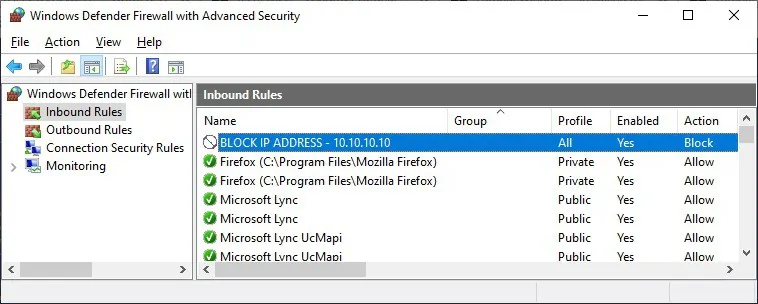
Kontroller utdataregelen som blokkerer IP-adressen.
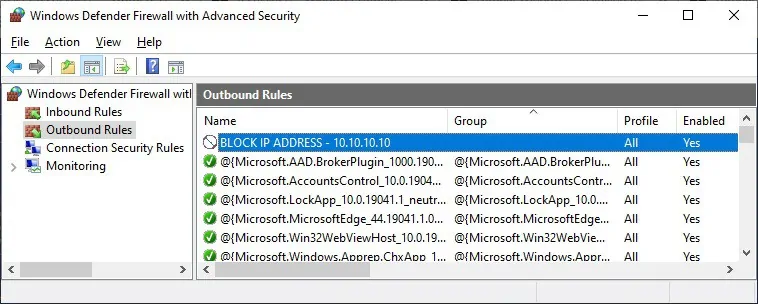
Du kan bekrefte brannmurkonfigurasjonen.
